![]()
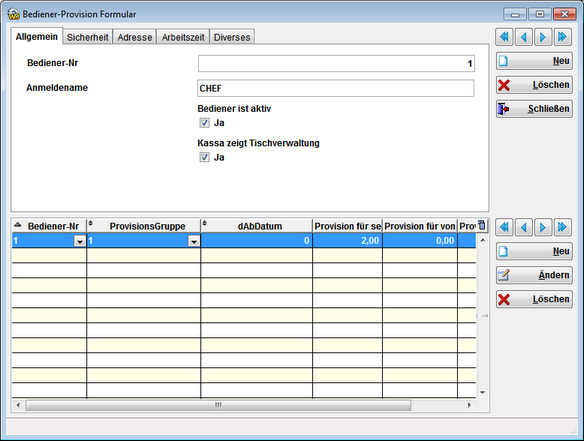
Bediener-Nr.: Eine fortlaufende Nummer, wenn Sie "Neu" gewählt haben, wird automatische eine freie Bediener-Nr. vorgeschlagen.
Anmeldename: Geben Sie den Anmeldenamen ein, dieser Name steht am Bon und wird auch an allen Statistiken angedruckt.
Dieser Bediener ist aktiv: Markieren Sie diesen Bediener als aktiv, wenn er a) an der Kassa arbeiten darf oder b) auch Zugang zur Administration hat. Seien Sie vorsichtig wenn Sie den letzten/einzigen Bediener ändern der in die Administration darf!
Arbeitsplan Farbe: Wählen Sie eine Farbe für diesen Bediener, die Balken der Arbeitszeit Planung wird in dieser Farbe erscheinen.
Kassa zeigt nur die Tischverwaltung: Haken Sie diese Option an um die Tischverwaltung (Restaurants, Gasthäuser usw.) immer anzuzeigen. Ein Detailverkauf ist nur mit speziellen Tischen gestattet.
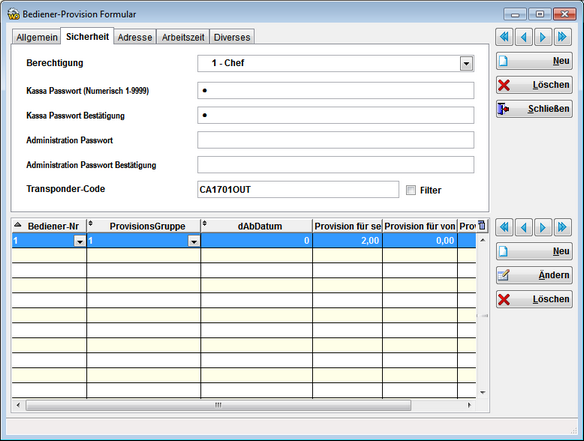
Berechtigung: Wählen Sie eine Berechtigung aus der Auswahl Box aus. Diese Berechtigungen gelten für die Kassa Oberfläche sowie für die Administration! Seien Sie vorsichtig wenn Sie diesen Wert ändern!
Kassa Passwort: Geben Sie ein bis zu 4 stelliges numerisches Passwort ein. Dieses Passwort gilt nur an der Kassen Oberfläche.
Kassa Passwort Bestätigung: Wenn Sie das Passwort geändert haben, bitte hier das neue Passwort bestätigen.
Administration Passwort: Geben Sie hier das Administrationspasswort ein. Sie können bis zu 20 Zeichen wählen. Sonderzeichen, Umlaute usw. alles ist erlaubt. Merken Sie sich dieses Passwort gut, kontrollieren Sie vor der Eingabe ob die Großschreibung Feststell-Taste nicht gedrückt ist. Rechts oben auf Ihrer Tastatur darf das "A" nicht leuchten!
Administration Passwort Bestätigung: Wenn Sie das Administrations Passwort geändert haben, müssen Sie das Passwort hier noch einmal eingeben.
Transponder Code: Wenn Sie einen Kellnerschlüssel auch RFID genannt angeschlossen haben, brauchen Sie nur den Schlüssel zu stecken und der Code scheint hier auf. Wenn Sie keinen Transponder an der Büro Kassa angeschlossen haben, können Sie diesen Vorgang an der Kassa durchführen, schreiben Sie sich den Code auf und geben Sie den Code am Büro Computer ein, wenn er nicht direkt mit der Kassa verbunden ist!
Filter: Haken Sie diese Option an, wenn Sie den Transponder (Kellnerschlüssel, RFID usw.) einstecken. Der Code wird genau so in das Eingabefeld eingetragen, so wie in der Kassen Oberfläche.
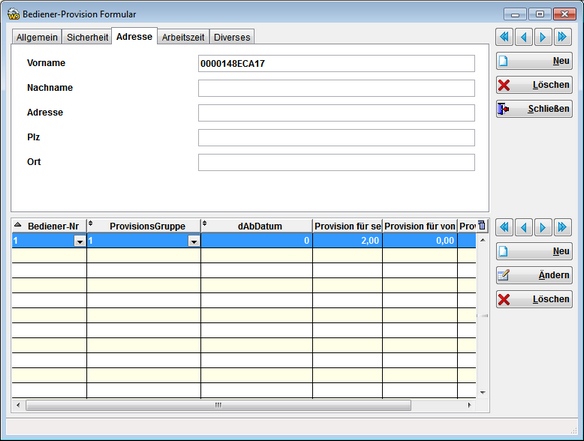
Vorname: Geben Sie hier den Vornamen des Bedieners ein.
Nachname: Geben Sie hier den Nachnamen des Bedieners ein.
Adresse/Plz/Ort: Geben Sie die Adresse des Bedieners ein.
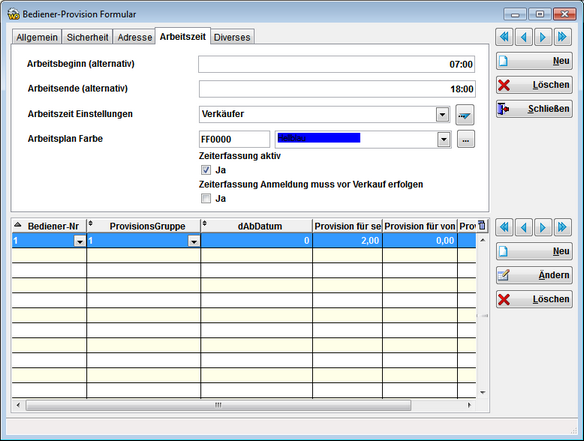
Arbeitsbeginn/Arbeitsende: Geben Sie den frühesten Arbeitsbeginn und das maximale Arbeitsende an.
Zeiterfasssung aktiv: Wenn Sie diese Option für diesen Bediener auswählen, kann der Bediener sich in der Arbeitszeit Erfassung an und abmelden.
Zeiterfassung Anmeldung muss vor Verkauf erfolgen: Wenn Sie diese Option anwählen, so muss sich der Bediener vor dem ersten Verkauf anmelden.
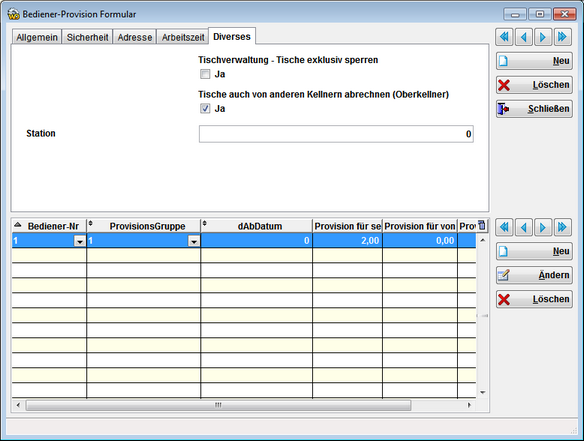
Tischverwaltung - Tische exclusiv bedienen: Stellen Sie diese Option ein, wenn ein Kellner nur seine eigenen Bons/Tische bearbeiten darf.
Tische auch von anderen Kellnern abrechnen (Oberkellner): Dieser Kellner darf auch gesperrte Bons von anderen Bedienern abrechnen.
Station: Geben Sie hier eine Kassa-Nr. ein, der Bediener kann sich dann nur mehr an dieser Kassa anmelden.